Enregistrement de boutons de sortie bac de destination
Définir le dossier faisant office de dossier de destination pour les documents transférés vers un bouton de sortie bac de destination.
Pour définir le dossier de destination, effectuer l'une des procédures suivantes pour enregistrer un bouton de sortie bac de destination dans la barre de sortie de l'écran de Desktop Browser.
|
REMARQUE
|
|
Il est possible de modifier les paramètres et réglages d'affichage du bouton de sortie bac de destination en fonction des besoins.
Il est possible d'enregistrer plusieurs boutons de sortie bac de destination.
|
Enregistrement de boutons de sortie bac de destination par glisser-déposer
Il est possible d'enregistrer un bouton de sortie bac de destination dans la barre de sortie par glisser-déposer. Toutefois, dans ce cas, il ne sera pas possible de configurer les paramètres avancés en cours d'enregistrement. Si les paramètres avancés doivent être utilisés, consulter les sections suivantes.
|
REMARQUE
|
|
Si un bouton de sortie bac de destination est enregistré par glisser-déposer, [Opérations sur les documents] est paramétré sur [Déplacer] dans la boîte de dialogue [Paramètres de dossier].
|
1.
Faire glisser les icônes suivantes et les déposer dans la barre de sortie de l'écran Desktop Browser.
L'icône du dossier de destination créé dans le dossier partagé
L'icône du fichier de liaison (*.lnk) associé au dossier de destination créé dans un dossier partagé
Le bouton de sortie bac de destination est enregistré dans la barre de sortie.
|
REMARQUE
|
|
Les dossiers de destination pour Mon bac sur le même Desktop ne peuvent pas être enregistrés dans un bouton de sortie bac de destination.
Vous pouvez enregistrer le dossier partagé que les d'autres utilisateurs n'ont pas spécifié comme étant le dossier de destination de Mon bac, mais vous ne pouvez pas transférer des documents. Après avoir enregistré le dossier, lorsque vous le spécifiez comme étant le dossier de destination de Mon bac, vous serez en mesure de faire circuler les documents.
Les boutons de sortie bac de destination enregistrés dans la barre de sortie peuvent également être affichés sur le ruban ou sur la barre d'outils. Pour plus d'informations sur leur affichage, consulter les sections suivantes.
|
Enregistrement d'un bouton de sortie bac de destination par configuration des paramètres avancés
1.
Sélectionnez le menu [Fichier] > [Outils] > [Créer un bouton de barre de sortie] > [Dossier].
Sinon, cliquez avec le bouton droit de la souris sur la barre de sortie et sélectionnez l'option [Créer] > [Dossier].

La boîte de dialogue [Paramètres de dossier] s'affiche.
2.
Dans la boîte de dialogue [Paramètres de dossier], spécifier le dossier de destination à enregistrer dans la barre de sortie.
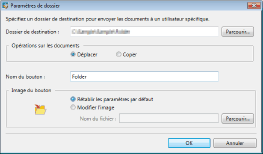
Pour plus d'informations sur les paramètres avancés du bouton de sortie bac de destination, consulter la section suivante.
3.
Cliquez sur [OK].
Le bouton de sortie bac de destination est enregistré dans la barre de sortie.
|
REMARQUE
|
|
Les boutons de sortie bac de destination enregistrés dans la barre de sortie peuvent également être affichés sur le ruban ou sur la barre d'outils. Pour plus d'informations sur leur affichage, consulter les sections suivantes.
|
Enregistrement simultané de plusieurs boutons de sortie bac de destination
|
REMARQUE
|
|
Si un bouton de sortie bac de destination a été enregistré dans la barre de sortie en sélectionnant [Paramètres de lot du dossier], il n'est pas possible de configurer les paramètres détaillés. Si la configuration des paramètres avancés est nécessaire, consulter la section suivante.
|
1.
Sélectionnez le menu [Fichier] > [Outils] > [Créer un bouton de barre de sortie] > [Paramètres de lot du dossier].
Sinon, cliquez avec le bouton droit de la souris sur la barre de sortie et sélectionnez l'option [Créer] > [Paramètres de lot du dossier].
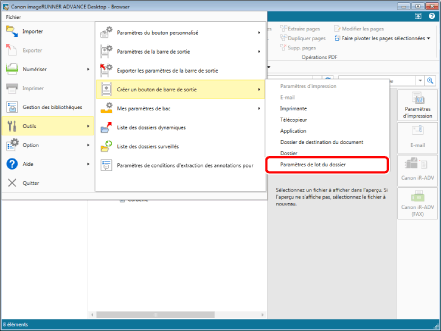
La boîte de dialogue [Paramètres de lot du dossier] s'affiche.
2.
Saisissez le chemin d'accès au dossier dans lequel se trouvera le dossier de destination dans [Chemin de dossier partagé].
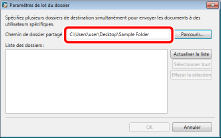
|
REMARQUE
|
|
Vous pouvez aussi définir le dossier dans lequel le dossier de destination sera stocké en cliquant sur [Parcourir].
|
3.
Cliquez sur [Actualiser la liste].
Le dossier de destination spécifié dans le dossier partagé s'affiche.
|
REMARQUE
|
|
Le dossier de destination déjà enregistré sur la barre de sortie n'est pas affiché.
|
4.
Vérifier le dossier de destination à enregistrer dans le bouton de sortie bac de destination.
|
REMARQUE
|
|
Lorsque l'on clique sur [Sélectionner tout], tous les dossiers affichés sont sélectionnés.
Cliquez sur [Effacer la sélection] pour annuler les sélections.
|
5.
Cliquez sur [OK].
Le bouton de sortie bac de destination sélectionné est ajouté au bas de la barre de sortie.
|
REMARQUE
|
|
Les boutons de sortie bac de destination enregistrés dans la barre de sortie peuvent également être affichés sur le ruban ou sur la barre d'outils.
|